2021/11/26
デザイン作業をする中で、起こるハプニングの一つに、
「使用したい素材写真の中に写ってはいけないモノが写っていた…」そんな時です!
例えば、商品の後ろに撮影スタッフがうっかり入ってしまっていたり、
商品に汚れが付着していたり、モデルさんの背後に見えてはいけない手が写っていたり(笑)
「これじゃ素材写真として使えない!でも素材写真はこれだけしかないんだよなぁ~!」
みたいな場面ってデザイナーの方なら結構あるのではないでしょうか?
こんな時に重宝する余分な要素をスピーディーに削除する機能を今日はご紹介していこうと思います!

対象物をよく見る
まずやってもらいたいのが、削除したい「余分な要素」がどういう場所にあるのかという事です。
例えば参考画像の左下付近の青丸で囲んだ「ロゴ」という意味不明なマークが入ってしまっていてこれを消したいという時、この場合は「ロゴ」の背景が白のベタ塗りなので同色の白で上から塗りつぶせば簡単に削除できます。

では次に画像右下の赤丸で囲んだ「ペン立てのペンがどうしても気に食わない!消してくれ!」とクライアントから要望があったらどうでしょうか?

背景は先ほどのロゴの時と違い単色ではない為、白で塗りつぶしてしまうとこんな状況になってしまいます!困りました…

コンテンツに応じた塗りつぶし
そう、こんな状況の時に使って欲しいのが今回ご紹介したい消し方!
まず画面左側の黄色枠で囲んだ「なげわツール(要素の選択範囲を取る時に使うツール)」を選択し、消したいペンの周りをドラッグして簡単に選択範囲を取ります。
よく見ると赤丸で囲んだペンの周りに点線の選択範囲が出来てると思います。
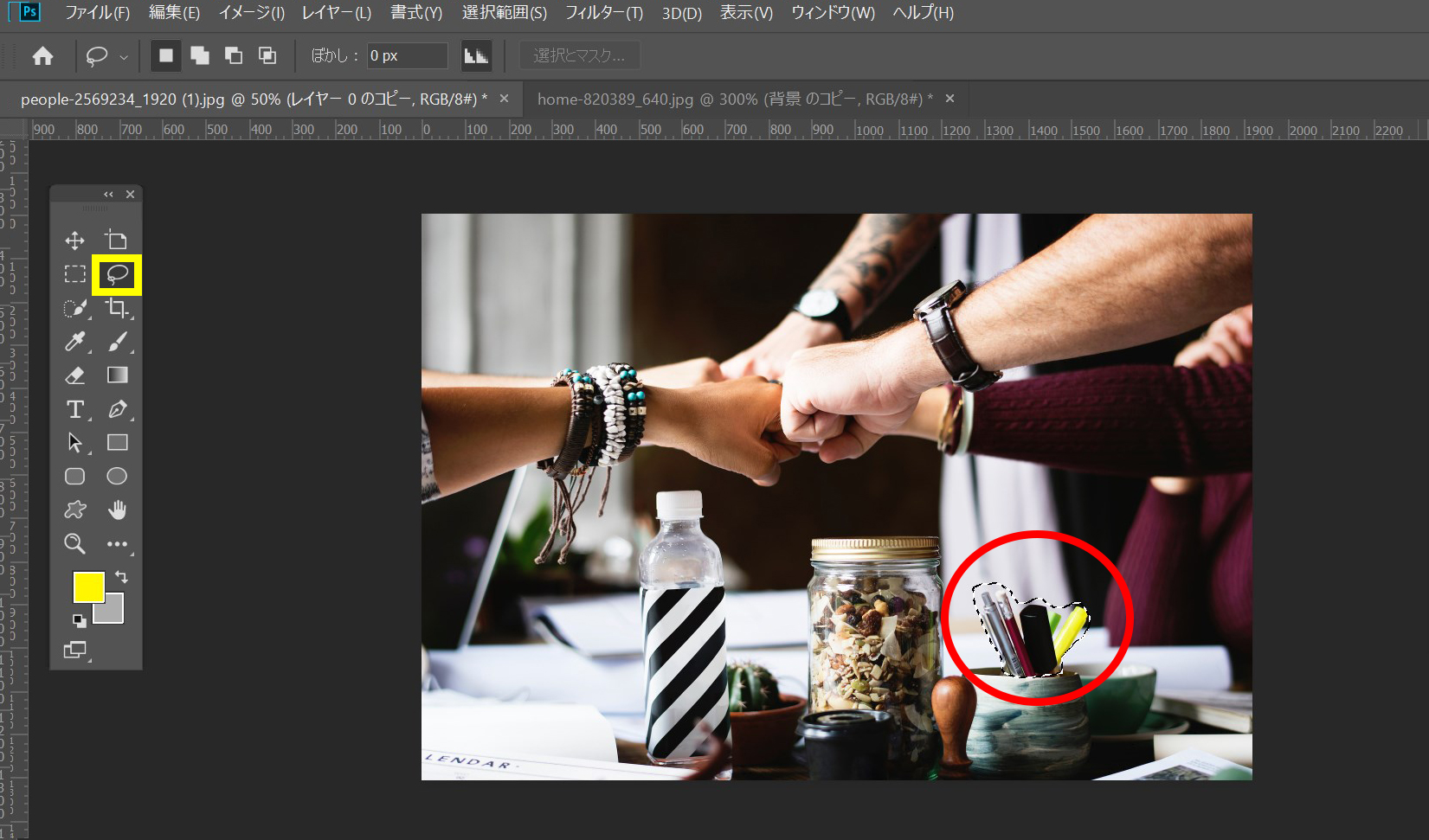
そして黄色枠「編集」→「コンテンツに応じた塗りつぶし」を選択すると、
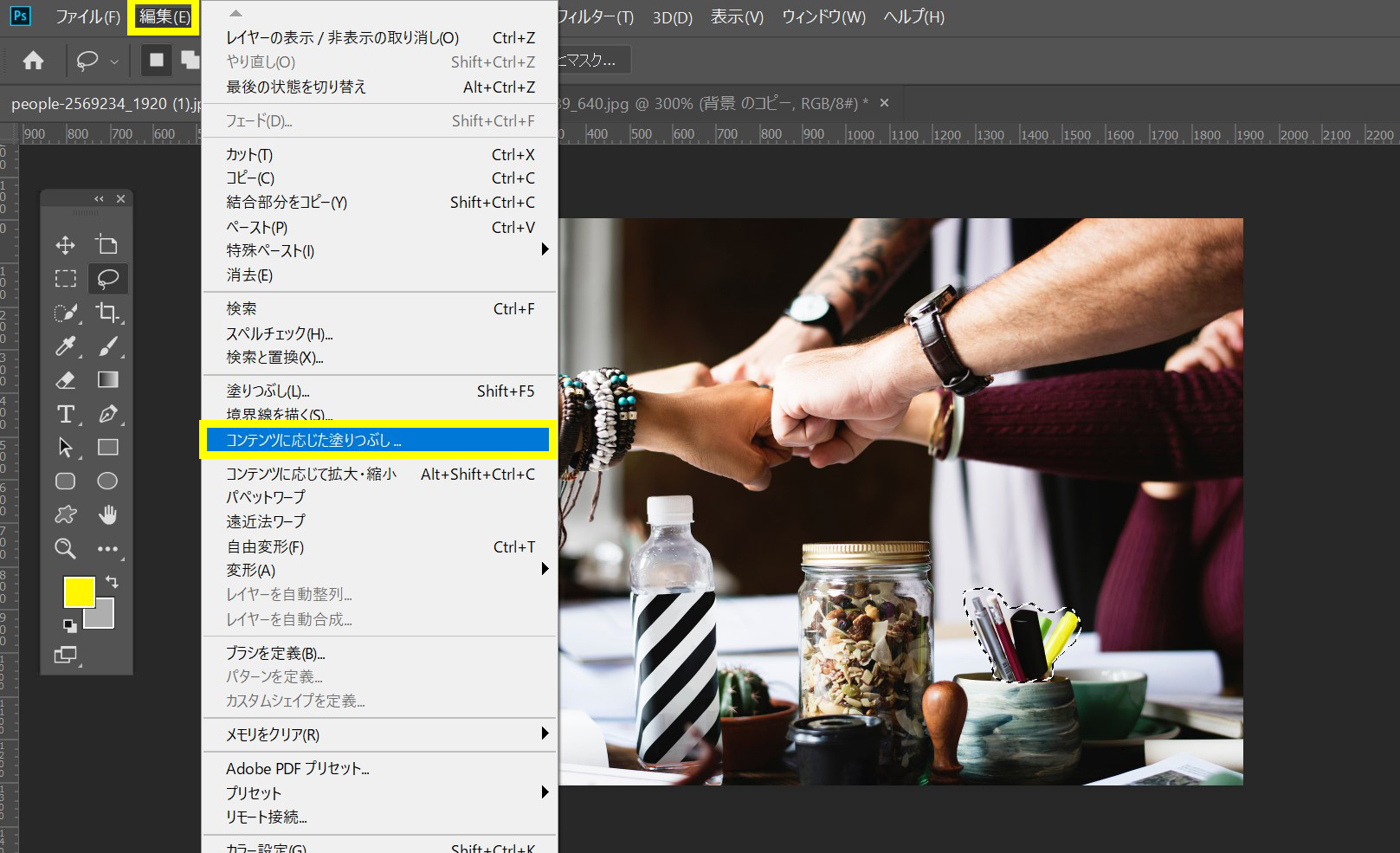
そう、一瞬でこの状態まで余分な要素を消すことが出来るんです!
多少、背景が滲んでいる部分もあるので微調整も必要になってくるんですが、
この状態まで瞬時に進めて貰えるだけで作業効率は非常に上がります!
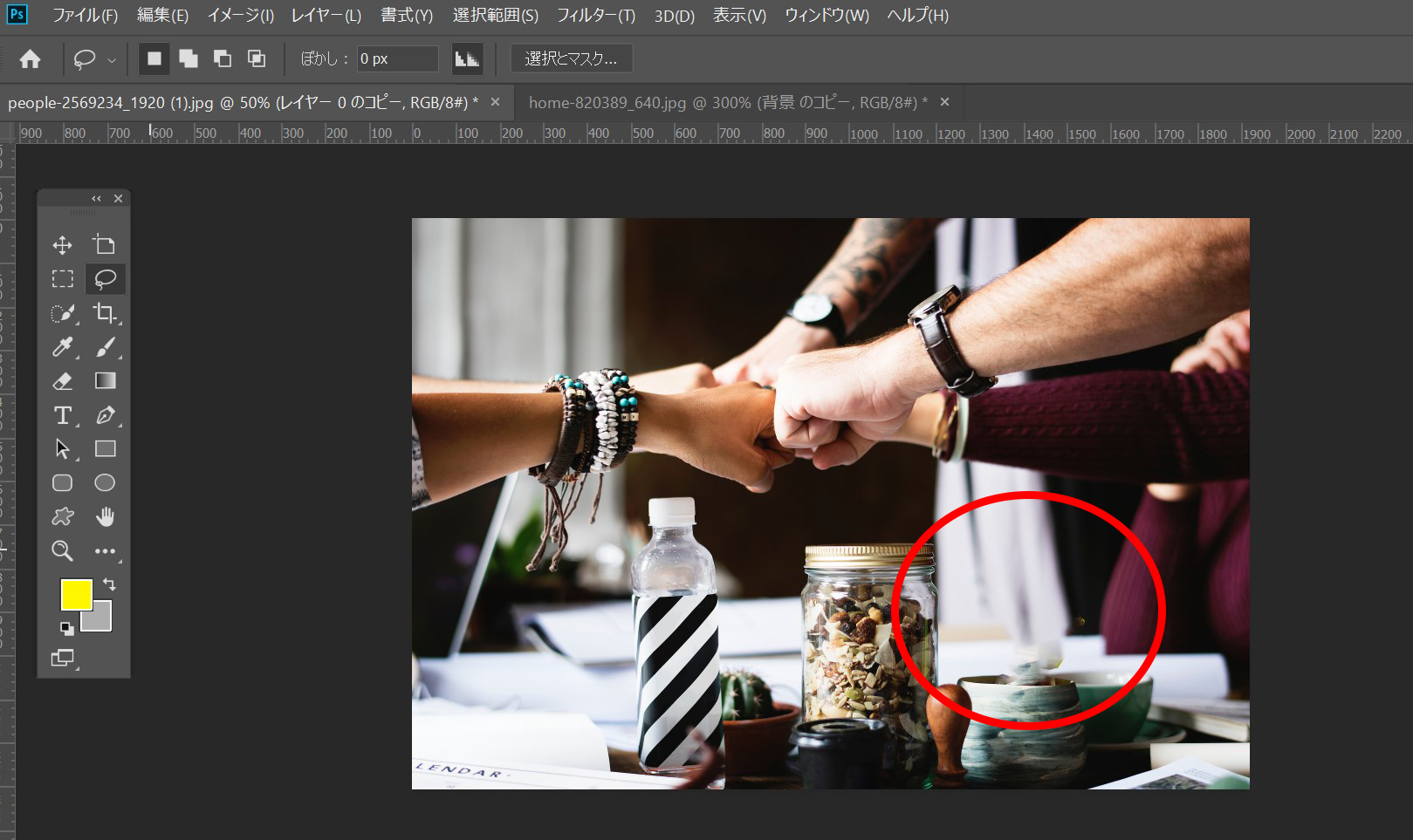
この手法は、こういった消しにくい背景がある箇所に、非常に有効的なので、
ぜひ今回覚えておいて活用してみてくださいね!
まとめ
いかがでしたか?
今回は素材写真の余分な要素をスピーディーに削除する手法をご紹介しました。
写真の編集作業というのは上手くやらないと凄く違和感のある写真になってしまって
本末転倒になってしまうケースも多々あるので、今日ご紹介した手法も一つの技として、
是非覚えて置いて貰えたらと思います!

